- 绿色版查看
- 绿色版查看
- 绿色版查看
- 绿色版查看
- 绿色版查看
注意事项:
在mac软件的下载安装中一般会遇到如下三种报错情况,现在华军小编来给大家做出解答,还请遇到报错的仔细观看:
1、“...软件已损坏,无法打开,你应该将它移到废纸篓”
2、“打不开...软件,因为它来自身份不明的开发者”
3、“打不开...软件,因为Apple无法检查其是否包含恶意软件”
当遇到上述三种情况时,我们应该:
1、首先设置:开启任何来源
2、大部分软件设置开启任何来源后,即可正常下载安装;小部分软件由于ios对未签名应用权限的限制,需要通过执行命令行代码来绕过应用签名认证。 因此需要:执行命令绕过ios的公证Gatekeeper。
3、上述操作如果均无法解决,那就需要:关闭SIP系统完整性保护。
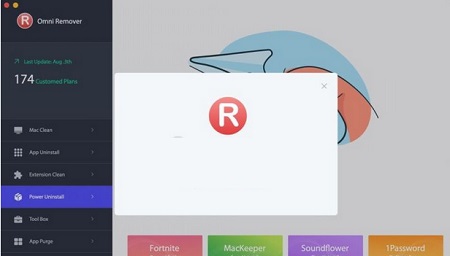
Omni Remover Mac软件功能
强制卸载强制卸载恶意应用
应用重置将混乱的应用程序重置为默认设置
素描干净在草图中清洁存储
Xcode清洁Slim down xcode编码程序
itunes clean在 Catalina中清理 Tunes剩余的数据
总计 Mac clean Mac上的总清理垃圾
应用程式解除安装清除卸载顽固的应用程序
扩展清洁一处管理扩展
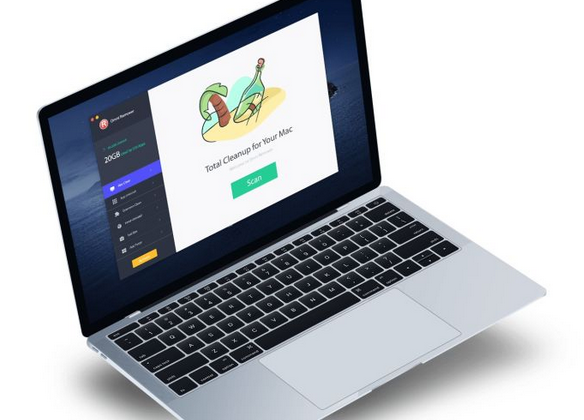
Omni Remover Mac软件特色
1.增强的Sketch和Xcode缓存清理器
对于创意设计师和程序工程师,如果在Sketch或Xcode中启用了自动保存,则每次在文档中进行更改时,macOS都会将这些更改日志保存到Versions数据库。考虑到您的设计/编码文档的大小,您的Mac存储将很快就会消失。
借助Omni Remover新推出的Sketch / Xcode Cache Cleaner功能,您可以清除所有(且仅限)Sketch / Xcode文档的修订历史记录,这可能会回收Mac上的千兆字节可用空间。
2.随时摆脱所有应用程序剩余文件
要在macOS上进行干净和完整的卸载并不像你想象的那么容易,因为许多app残留垃圾会被遗忘。现在使用Omni Remover,你只需点击一下手指点击它就可以找到缓存,饼干,剩余的11种类型的app垃圾。再点一次,您可以清理它们以便回收大量的免费存储空间。
- 应用缓存文件
- 应用保存状态
- 应用支持文件
- 首选项设置
- 应用登录项目
- App Dock状态
3.清除你的Mac顽固和无用的应用程序
卸载Mac应用程序非常简单,因为大多数应用程序都是自包含的,不会弄乱系统的其余部分。但是,如果你有“顽固”的应用程序,如MacKeeper,卡巴斯基或类似的话,这是另一个故事。可能你将来会再次找到它们,即使你认为你已经把它们送走了。Omni Remover将是您简单操作和智能功能集的最佳帮手。
选择要卸载的应用程序
在Mac上打开Omni Remover>单击“快速卸载”>选择要卸载的应用程序。
扫描应用程序垃圾文件
预览您的应用详细信息以确认您不再需要此应用>单击开始扫描。
清理并完成卸载
过了一会儿,Omni Remover将完成扫描应用程序>单击卸载以开始删除。
4.使用智能应用程序监控提升您的Mac
macOS应用程序以预定义的时间间隔运行维护支持脚本,生成运行日志和存储缓存数据。如果您使用Mac的方式沉重而强烈,这些间隔可能会占用您的密闭存储空间。Omni Remover的智能监视器功能可让您实时监控所有应用程序删除行为。当您将应用程序拖到垃圾箱时,Omni Remover会提醒您有多少应用程序垃圾文件,并向您显示一次***清理它们的选项。
5.将任何Mac应用程序重置为其默认设置
你可能会发现你的Mac应用程序经常卡住,或者你正在搞乱Mac应用程序的设置,现在该应用程序将无法加载。Omni Remover为您提供了重置故障应用程序,修复损坏的应用程序配置文件以及重新恢复正常轨道的最佳方法。
Omni Remover Mac使用说明
Omni Remover Mac版是一款macOS上的软件删除卸载工具,除了可以对系统的软件进行清理卸载以外,还特别增强了对 Sketch 和 Xcode 的缓存文件清理,对于平时有用这两款软件的朋友来说,这个可是个非常棒的功能。
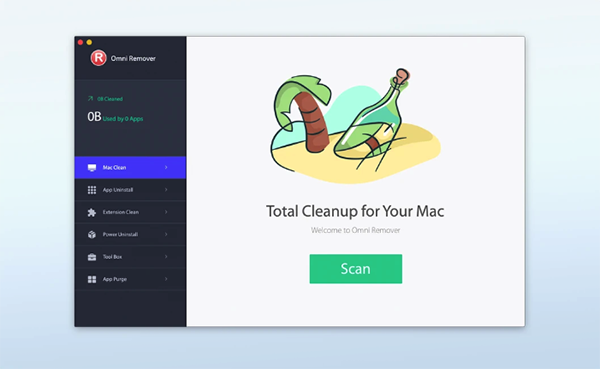
Omni Remover Mac常见问题
激活失败
问题描述:在尝试激活Omni Remover Mac时,遇到许可证错误或激活码无效的问题。
解决方案:
确保输入的激活码正确无误。
检查网络连接是否稳定,以便正常访问Omni Remover的激活服务器。
如果问题依旧存在,请联系Omni Remover的官方客服或访问其官方网站获取帮助。
Omni Remover Mac更新日志
1. 优化的脚步从未停止!
2. 更多小惊喜等你来发现~
华军小编推荐:
什么?还没用过Omni Remover Mac,你知不知道你的好朋友都在用?快来下载吧。小编还为您准备百度输入法 For Mac、Mac OS X、CrossOver Pro For Mac、CleanMyMac、Boot Camp

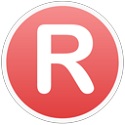




































有用
有用
有用